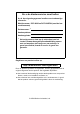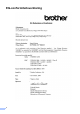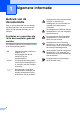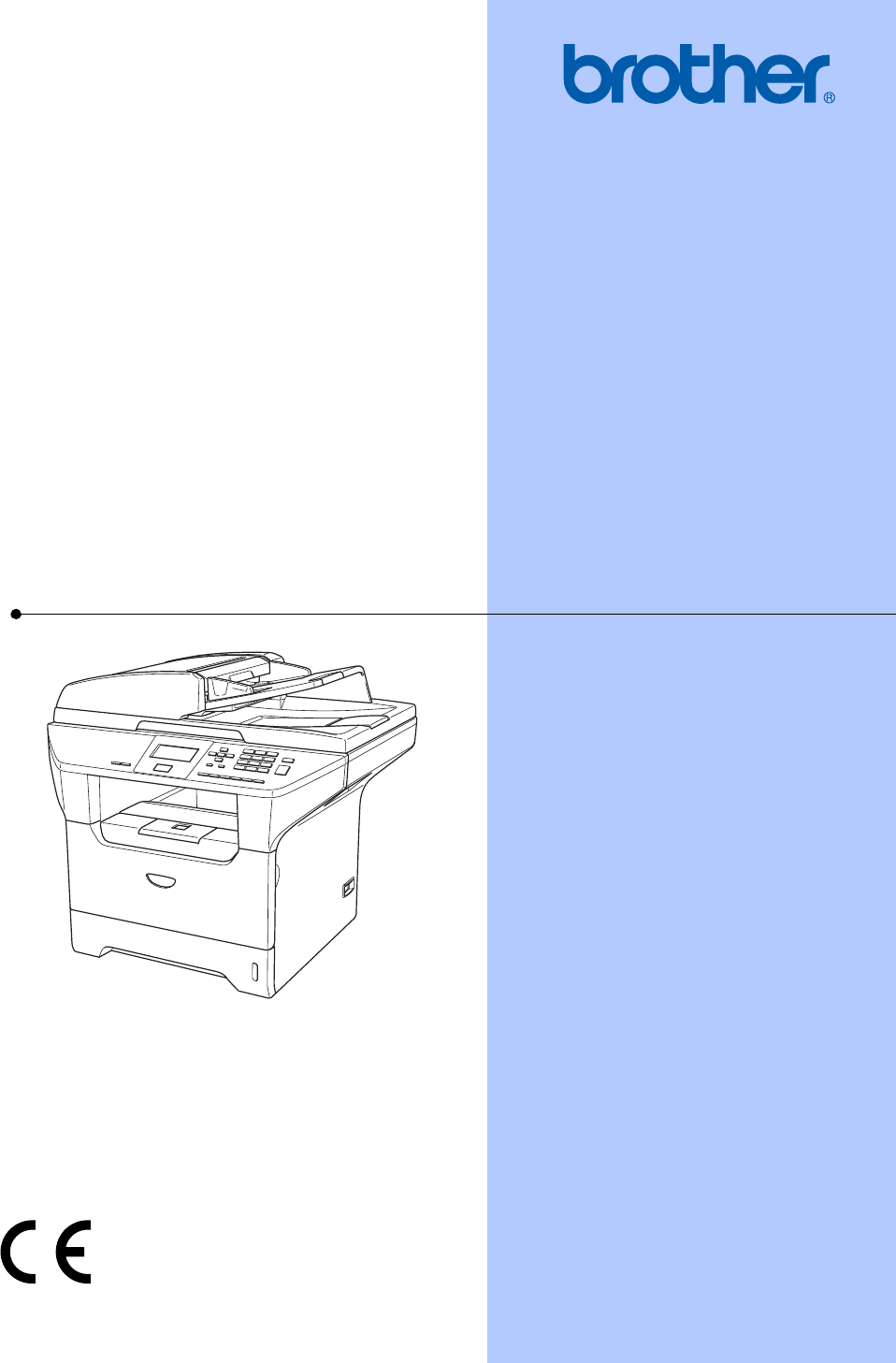GEBRUIKERSHANDLEIDING DCP-8060 DCP-8065DN Versie A
Als u de klantenservice moet bellen A.u.b. de volgende gegevens invullen voor toekomstige referentie: Modelnummer: DCP-8060 en DCP-8065DN (omcirkel uw modelnummer) Serienummer: 1 Aankoopdatum: Aankoopplaats: 1 Het serienummer staat op de achterkant van het toestel. Bewaar deze gebruikershandleiding samen met uw kassabon als bewijs van uw aankoop, in geval van diefstal, brand of service in geval van garantie. Registreer uw product online op http://www.brother.
Samenstelling en publicatie Deze handleiding is samengesteld en gepubliceerd onder supervisie van Brother Industries, Ltd. De nieuwste productgegevens en -specificaties zijn in deze handleiding verwerkt. De inhoud van deze handleiding en de specificaties van dit product kunnen zonder voorafgaande kennisgeving worden gewijzigd. Brother behoudt zich het recht voor om de specificaties en de inhoud van deze handleiding zonder voorafgaande kennisgeving te wijzigen.
EG-conformiteitsverklaring ii
EG-conformiteitsverklaring Producent Brother Industries, Ltd. 15-1, Naeshiro-cho, Mizuho-ku, Nagoya 467-8561 Japan Fabriek Brother Corporation (Asia) Ltd. Brother Buji Nan Ling Fabriek Gold Garden Ind.
Inhoudsopgave Paragraaf I 1 Algemeen Algemene informatie Gebruik van de documentatie ................................................................................2 Symbolen en conventies die in de documentatie gebruikt worden..................2 De complete gebruikershandleiding gebruiken......................................................3 Documentatie bekijken ....................................................................................3 Overzicht bedieningspaneel ............................
Paragraaf II 5 Kopiëren Kopiëren Kopiëren .............................................................................................................. 26 Eén kopie maken........................................................................................... 26 Meerdere kopieën maken .............................................................................. 26 Kopiëren onderbreken ................................................................................... 26 Kopieeropties..................
C Problemen oplossen en routineonderhoud Problemen oplossen ............................................................................................48 Oplossingen van veel voorkomende problemen ...........................................48 De afdrukkwaliteit verbeteren ........................................................................52 Foutmeldingen .....................................................................................................57 Vastgelopen papier..........................
Paragraaf I Algemeen Algemene informatie Documenten en papier laden Algemene instellingen Beveiligingsfuncties I 2 10 17 21
1 Algemene informatie Gebruik van de documentatie 1 Dank u voor de aanschaf van een Brothermachine! Het lezen van de documentatie helpt u bij het optimaal benutten van uw machine. Symbolen en conventies die in de documentatie gebruikt worden. De volgende symbolen en conventies worden in de documentatie gebruikt. Vet Vetgedrukte tekst identificeert toetsen op het bedieningspaneel van de machine of op het computerscherm.
Algemene informatie De complete gebruikershandleiding gebruiken De geprinte gebruikershandleiding bevat niet alle informatie over uw machine. De geavanceerde functies van de printer, het netwerk en de scanner worden uitgelegd in de complete gebruikershandleiding die u op de CD-ROM kunt vinden.
Hoofdstuk 1 e Klik op de documentatie die u wilt lezen: Installatiehandleiding: Instructies voor instellen en software-installatie. Gebruikershandleiding: Gebruikershandleiding voor standalone handelingen, netwerkhandleiding en softwarehandleiding. Gebruikershandleiding PaperPort: Software voor het beheren van documenten.
Algemene informatie Instructies voor het scannen opzoeken 1 1 Er zijn verscheidene manieren waarop u documenten kunt scannen. U kunt de instructies als volgt vinden: Softwarehandleiding: 1 Scannen vanaf een Macintosh® in hoofdstuk 8 (voor Mac OS® 9.1-9.2/Mac OS® X 10.2.4 of recenter) Het ControlCenter2 gebruiken in hoofdstuk 9 (voor Mac OS® X 10.2.4 of recenter) Netwerkscannen in hoofdstuk 10 (voor Mac OS® X 10.2.
Hoofdstuk 1 Overzicht bedieningspaneel 1 DCP-8060 en DCP-8065DN hebben gelijksoortige bedieningstoetsen. 1 2 9 8 1 Status LED (light emitting diode) De LED knippert en verandert van kleur volgens de status van de machine. 6 Start Met deze toets start u het maken van een kopie of het scannen. 2 LCD-scherm (liquid crystal display) Hierop worden meldingen weergegeven die u helpen bij het gebruik van uw machine. 7 Kopie toetsen 3 Menutoetsen: Menu Het hoofdmenu openen.
Algemene informatie 2 3 4 5 1 8 8 Scan Hiermee wordt de scanmodus van de machine geactiveerd. (Voor meer informatie over scannen, raadpleeg de softwarehandleiding op de CD-ROM.) 9 Afdruktoetsen 7 6 Veilig Afdrukken Bij gebruik van Beveiligd functieslot, kunt u beperkte gebruikers omschakelen door d ingedrukt te houden, terwijl u op Veilig Afdrukken drukt. (Zie Beveiligd Functieslot op pagina 21.) U kunt in het geheugen opgeslagen gegevens afdrukken, door uw wachtwoord van 4 cijfers in te voeren.
Hoofdstuk 1 Indicaties status-LED 1 De Status-LED (Light Emitting Diode) knippert en verandert van kleur al naargelang de status van de machine. De weergegeven LEDs in onderstaande tabel worden gebruikt in de illustraties van dit hoofdstuk. LED LED-status LED is uit. LED is aan. Groen Geel Rood LED knippert. Groen LED Geel Rood Machinestatus Omschrijving Slaapstand De schakelaar is uit of de machine bevindt zich in slaapstand. Opwarmen De machine warmt op voor het afdrukken.
Algemene informatie Storing Volg de hieronder beschreven stappen. 1. Zet de aan/uit-schakelaar uit. Rood 1 2. Wacht enkele seconden, zet het toestel weer aan en probeer opnieuw te printen. Wanneer u de storing niet kunt oplossen en u dezelfde storingsmelding ziet wanneer u de machine weer aan zet, moet u contact opnemen met uw Brother-dealer voor service. Rood Deksel open Het frontdeksel of het fuserdeksel is open. Sluit het deksel. Einde levensduur toner Vervang de tonercartridge.
2 Documenten en papier laden Documenten laden a 2 Vouw de ADF-documentsteunklep uit (1). Alle scan- en kopieerfuncties kunnen vanaf de ADF of de glasplaat worden uitgevoerd. De ADF gebruiken 1 2 U kunt de ADF (automatische documentinvoer) gebruiken om vellen papier te scannen of kopiëren. De ADF voert slechts een vel tegelijk in. Zorg dat in inkt geschreven documenten helemaal droog zijn, als u deze in de ADF plaatst.
Documenten en papier laden De glasplaat gebruiken U kunt de glasplaat gebruiken om de pagina’s uit een boek of afzonderlijke vellen papier te scannen of te kopiëren. De documenten mogen max. 215,9 mm breed zijn en 355,6 mm lang (8,5 inch breed en 14 inch lang). Als u de glasplaat wilt gebruiken, moet de ADF leeg zijn. a Til het documentdeksel op. 2 Acceptabel papier en andere media 2 De afdrukkwaliteit kan variëren al naargelang het type papier dat u gebruikt.
Hoofdstuk 2 Omgaan met en gebruik van media Bewaar papier in de originele verpakking en zorg dat deze gesloten blijft. Bewaar het papier plat en verwijderd van vocht, direct zonlicht en warmte. Raak de voor- of achterkant van de transparanten niet aan, aangezien dit de afdrukkwaliteit kan verlagen. Gebruik alleen transparanten die worden aanbevolen voor laserprinten. Gebruik alleen enveloppen met een scherpe vouw.
Documenten en papier laden Papiercapaciteit van de papierlade Papierlade (lade #1) Multifunctionele papierlade (MP-lade) Papierformaat Papiersoorten Aantal vellen A4, Letter, Executive, A5, A6, B5 en B6 Normaal papier, gerecycleerd papier en bankpostpapier max. 250 [80 g/m 2 (20 lb)] Transparanten max. 10 Normaal papier, gerecycleerd papier, bankpostpapier, enveloppen en etiketten max. 50 [80 g/m2 (20 lb)] Transparanten max. 10 Normaal papier, gerecycleerd papier en bankpostpapier max.
Hoofdstuk 2 Papier en andere media laden d Blader de stapel papier goed door, om problemen met de papierinvoer te voorkomen. e Plaats het papier in de papierlade, eerst met de bovenkant van het papier en met de afdrukzijde naar beneden. Controleer of het papier vlak in de lade ligt en of het niet boven de maximale papierhoogte komt (1). 2 Bij afdrukken op normaal papier 60 tot 105 g/m2 (7,2 tot 12,6 kg) of lasertransparanten, de papierlade gebruiken.
Documenten en papier laden Enveloppen en andere media laden Gebruik de MP-lade wanneer u afdrukt op enveloppen, etiketten en dik papier. a Enveloppen laden 2 2 Druk de hoeken en zijkanten van de enveloppen zo plat mogelijk alvorens deze te plaatsen. 2 Open de MP-lade en laat deze voorzichtig neer. VOORZICHTIG Gebruik nooit de volgende soorten enveloppen, aangezien zij problemen veroorzaken bij de papierinvoer: 1 Zakachtige enveloppen. 2 Enveloppen met reliëf (die met een verhoogd oppervlak).
Hoofdstuk 2 Bedrukbaar gedeelte 2 Bedrukbaar gedeelte voor kopieën Het afdrukgebied van uw machine begint ca. 3 mm (0,12 in.) vanaf de boven- en onderrand en 2,05 mm (0,08 in.) vanaf beide kanten van het papier. 2 2 Afdrukgebied bij afdrukken vanaf een computer Bij gebruik van de standaarddriver is het bedrukbare gedeelte kleiner dan het papierformaat, zoals hieronder wordt afgebeeld. Staand 2 2 1 1 1 1 1 3 mm (0,12 in.) 2 2.05 mm (0,08 in.) 2 1 4.23 mm (0,16 in.) 2 6.01 mm (0,24 in.
3 Algemene instellingen Papierinstellingen Papiersoort 3 3 Stel de machine in op het papier dat u gebruikt. Hierdoor verkrijgt u de beste afdrukkwaliteit. a Kies één van onderstaande opties: Om de papiersoort voor de MP-bak in te stellen, drukt u op Menu, 1, 1, 1. Om de papiersoort voor Bovenlade in te stellen, drukt u op Menu, 1, 1, 2. Om de papiersoort voor Onderlade in te stellen, drukt u op Menu, 1, 1, 3 als u de optionele lade hebt geïnstalleerd.
Hoofdstuk 3 De lade voor kopieermodus U kunt de standaard voorkeurlade die de machine gebruikt om kopieën af te drukken, wijzigen. Wanneer u Alleen lade 1, Alleen MPlade of Alleen lade 2 1 selecteert, laadt de machine papier alleen uit die lade. Als het papier in de geselecteerde lade op is, verschijnt Geen papier op het LCDscherm. Plaats het papier in de lege lade. Wanneer u T1>T2>MP selecteert, haalt de machine papier uit Lade #1 totdat deze leeg is, vervolgens uit Lade #2 en dan uit de MPlade.
Algemene instellingen Instellingen volume Volume van waarschuwingstoon 3 3 Als u de slaaptijd instelt, verbruikt u minder energie, omdat de fuser wordt uitgezet terwijl de machine inactief is. Wanneer de machine zich in slaapstand bevindt, wordt Slaapstand op het LCDscherm weergegeven. Bij afdrukken of kopiëren in de slaapstand, moet u even wachten tot de fuser is opgewarmd. Druk op Menu, 1, 3. 13.Waarsch.toon a Laag Half b Hoog Selecteer ab& OK a Druk op Menu 1, 4, 2.
Hoofdstuk 3 De scannerlamp uitschakelen De scannerlamp blijft 16 uur branden, daarna wordt hij automatisch uitgeschakeld zodat hij langer meegaat en het energieverbruik verlaagt. 3 LCD-contrast U kunt het contrast instellen zodat het LCDscherm lichter of donkerder wordt. a Om de scannerlamp handmatig uit te schakelen, drukt u tegelijkertijd op de toetsen d en c. De scannerlamp blijft uitgeschakeld totdat u de scanfunctie weer gebruikt. Opmerking Druk op Menu, 1, 6. 16.
4 Beveiligingsfuncties Beveiliging Beveiligd Functieslot Met Beveiligd functieslot kunt u de openbare toegang tot bepaalde handelingen (Kopiëren, Scannen en PC-printen) beperken. Deze functie voorkomt ook dat gebruikers de standaardinstellingen van de machine wijzigen door de toegang tot de Menuinstellingen te beperken. 4 4 Het wachtwoord voor de beheerder instellen Schrijf uw wachtwoord op een geheime plaats op.
Hoofdstuk 4 De Openbare gebruiker instellen U kunt de Openbare gebruiker instellen. Openbare gebruikers hoeven geen wachtwoord in te voeren. 4 Beperkte gebruikers instellen U kunt gebruikers met beperkingen en een wachtwoord instellen. a Opmerking 17.Functieslot a Slot UitiAan Wachtw. inst. b Gebruiker inst. Selecteer ab& OK U dient minstens één functie te deactiveren. a Druk op Menu, 1, 7. 17.Functieslot a Slot UitiAan Wachtw. inst. b Gebruiker inst.
Beveiligingsfuncties Beveiligd functieslot aan-/uitzetten 4 Als u een verkeerd wachtwoord invoert terwijl u onderstaande instructies volgt, geeft het LCD-scherm Fout wachtwoord weer. Voer het juiste wachtwoord opnieuw in. Gebruikers omschakelen 4 Met deze instelling kan een beperkte gebruiker zich op de machine aanmelden, wanneer Beveiligd functieslot aanstaat. Opmerking Beveiligd functieslot aanzetten a 4 Druk op Menu, 1, 7. 17.Functieslot a Slot UitiAan Wachtw. inst. b Gebruiker inst.
Hoofdstuk 4 24
Paragraaf II Kopiëren Kopiëren II 26
5 Kopiëren Kopiëren Eén kopie maken a b 5 5 5 Uw document laden. a b Uw document laden. c Druk op Start. 5 (DCP-8065DN) Voer met het bedieningspaneel het aantal kopieën in (max. 99). De machine schakelt een minuut na het kopiëren weer over naar de standaardinstellingen. Opmerking Om uw kopieën te sorteren, drukt u op Sorteren. (Zie Kopieën sorteren bij gebruik van de ADF op pagina 33.) Kopiëren onderbreken Druk op Stop/Eindigen om het kopiëren te stoppen.
Kopiëren Kopieerkwaliteit veranderen U kunt kiezen uit een serie kwaliteitsinstellingen. De standaardinstelling is Auto. Auto Auto is de aanbevolen stand voor normale afdrukken. Geschikt voor documenten die zowel tekst als foto’s bevatten. Tekst Geschikt voor documenten die uitsluitend tekst bevatten.
Hoofdstuk 5 Druk op Vergroot/Verklein e Kies één van onderstaande opties: Druk op a of b om het gewenste vergrotings- of verkleiningspercentage te selecteren. Druk op OK. Druk op a of b om Custom (25-400%) te selecteren. Druk op OK. Gebruik de kiestoetsen om een vergrotings- of verkleiningspercentage in te toetsen tussen 25% en 400%. (Druk bijvoorbeeld op 5 3 om 53% in te voeren.) Druk op OK. f Druk op Start.
Kopiëren N in 1-kopieën of een poster maken e 5 U kunt de hoeveelheid gebruikt papier voor het kopiëren verlagen door de functie N in 1kopie te gebruiken. U kunt zo twee of vier pagina’s op één vel kopiëren en daarmee papier besparen. Als u de glasplaat gebruikt, gaat u naar f. f U kunt ook een poster maken. Wanneer u de posteroptie gebruikt, verdeelt uw machine uw document in delen en vergroot deze delen, zodat u ze kunt samenvoegen tot een poster.
Hoofdstuk 5 Bij kopiëren vanuit de ADF: Plaats het document met de bedrukte zijde naar boven zoals hieronder aangegeven: 5 Bij kopiëren vanaf de glasplaat: Plaats het document met de bedrukte zijde naar beneden zoals hieronder aangegeven: 2 op 1 P 2 op 1 P 2 op 1 L 2 op 1 L 4 op 1 P 4 op 1 P 4 op 1 L 4 op 1 L Poster (3x3) U kunt van een foto een kopie op posterformaat maken.
Kopiëren Duplex (dubbelzijdig) kopiëren (alleen DCP-8065DN) Liggend 11 5 2 Voer uw document in de ADF in, als u de functie Duplex kopiëren wenst te gebruiken. Duplex kopiëren 1 5 a b Uw document laden. c Druk op Dubbelzijdig en a of b om 1zijdigi2zijdig, 2zijdigi2zijdig of 2zijdigi1zijdig te selecteren. enkelzijdig i dubbelzijdig Staand 1 1 2 2 Voer met het bedieningspaneel het aantal kopieën in (max. 99).
Hoofdstuk 5 Geavanceerd duplex kopiëren 5 d Geavanceerd dubbelzijdig i enkelzijdig Staand Druk op a of b om 2zijdigi1zijdig of 1zijdigi2zijdig te selecteren. Druk op OK. Duplex Geavanc. a 2zijdigi1zijdig b 1zijdigi2zijdig 1 Selecteer ab& OK 1 e 2 2 Liggend Druk op Start om het document te scannen. Opmerking 11 1 2 2 Geavanceerd enkelzijdig i dubbelzijdig Duplex kopiëren met behulp van een dubbelzijdig document van Legal-formaat is niet mogelijk vanaf de ADF.
Kopiëren Kopieën sorteren bij gebruik van de ADF U kunt meerdere kopieën sorteren. De pagina’s worden gestapeld in de volgorde 1 2 3, 1 2 3, 1 2 3 enz. a b Uw document laden. c d Druk op Sorteren. Voer met het bedieningspaneel het aantal kopieën in (max. 99). Druk op Start. Contrast instellen 5 5 Contrast 5 Pas het contrast aan om een beeld er scherper en levendiger te laten uitzien. Volg onderstaande instructies om de contrastinstelling tijdelijk te wijzigen: a b Uw document laden.
Hoofdstuk 5 Lade selecteren U kunt desgewenst voor alleen de volgende kopie een andere papierlade kiezen. a b Uw document laden. c Druk op Lade Selecteren. Voer met het bedieningspaneel het aantal kopieën in (max. 99). Contrast:-nnonn+ Kwal. :Auto Vergr/kl:100% Bak :MP>T1 c Selecteer d c& OK d Druk op d of c om de lade te selecteren. Druk op OK. e Druk op Start.
Paragraaf III Software Software- en netwerkfuncties III 36
6 Software- en netwerkfuncties De gebruikershandleiding op de CD-ROM bevat de software- en netwerkhandleiding voor de functies die beschikbaar zijn bij aansluiting op een computer (bijvoorbeeld printen en scannen). Afdrukken (Voor Windows®, zie hoofdstuk 1 in de softwarehandleiding op de CD-ROM.) (Voor Macintosh®, zie hoofdstuk 7 in de softwarehandleiding op de CD-ROM.) Scannen (Voor Windows®, zie hoofdstuk 2 in de softwarehandleiding op de CD-ROM.
Paragraaf IV Appendixen Veiligheid en wetgeving Opties Problemen oplossen en routineonderhoud Menu en functies Specificaties Verklarende woordenlijst IV 38 46 48 78 88 96
A Veiligheid en wetgeving Een geschikte plaats kiezen A A Zet de machine op een plat, stabiel oppervlak. Kies een trillingsvrije plaats. Plaats de machine in de buurt van een standaard geaard stopcontact. Kies een plaats waar de temperatuur tussen de 10°C en 32,5°C blijft. Zorg dat de kabels die naar de machine leiden geen gevaar voor struikelen opleveren. Plaats de machine niet op het tapijt.
Veiligheid en wetgeving Belangrijke informatie A Veiligheidsmaatregelen A Lees deze voorschriften voordat u probeert enig onderhoud te verrichten, en bewaar ze zodat u ze later kunt naslaan. Gebruik dit product niet in de buurt van water of in een vochtige omgeving. Gebruik dit product niet tijdens een storm. Bliksem kan mogelijk elektrische schokken veroorzaken. Wij adviseren het gebruik van een verlengdraad niet.
WAARSCHUWING Haal de stekker van de machine uit het contact vóór het reinigen van de binnenkant van de machine. Hanteer de stekker nooit met natte handen. U kunt dan namelijk een elektrische schok krijgen. Controleer altijd of de stekker goed geplaatst is. Wanneer u de machine pas hebt gebruikt, zijn sommige onderdelen in de machine erg heet. Wanneer u het frontdeksel of het achterpaneel van de machine opent, mag u NOOIT de onderdelen van de grijze zones in de afbeelding aanraken.
Veiligheid en wetgeving Om letsel te voorkomen, is het zaak dat u uw vingers NIET in het in de afbeeldingen aangegeven gedeelte steekt. GEEN stofzuiger gebruiken voor het schoonmaken van gemorste toner. Het tonerpoeder zou kunnen ontbranden in de stofzuiger en eventueel een brand veroorzaken. Maak het tonerpoeder voorzichtig schoon met een droge, pluisvrije doek en gooi het weg conform de plaatselijke reglementeringen. Gebruik de meegeleverde handgrepen , als u uw machine verplaatst.
Belangrijke informatie A IEC 60825-1 Specificatie A Dit apparaat is een klasse I laserproduct, zoals bepaald in IEC 60825-1. Het onderstaande etiket is bijgevoegd in de landen waar dit noodzakelijk is. Deze machine heeft een klasse 3B laserdiode die onzichtbare laserstraling in de scannerunit straalt. De scannerunit mag in geen geval worden geopend. CLASS 1 LASER PRODUCT APPAREIL À LASER DE CLASSE 1 LASER KLASSE 1 PRODUKT Laserdiode A Golflengte: 770 - 810 nm Output: max.
Veiligheid en wetgeving Radiostoring A Dit product voldoet aan EN55022 (publicatie CISPR 22)/Klasse B. Wanneer u de machine op een computer aansluit, controleert u of u over de volgende interfacekabels beschikt. 1 Een afgeschermde parallelle interfacekabel met getwiste aderparen als geleiders en de markering IEEE 1284 compatibel. De kabel mag niet langer zijn dan 2,0 meter. 2 Een USB-kabel die niet langer is dan 2,0 meter.
Belangrijke veiligheidsinstructies A 1 Lees alle instructies door. 2 Bewaar ze, zodat u ze later nog kunt naslaan. 3 Volg alle waarschuwingen en instructies die op het product worden aangegeven. 4 Haal de stekker van dit product uit het stopcontact alvorens u de binnenkant van de machine gaat reinigen. Gebruik geen vloeibare reinigingsmiddelen of aërosols. Gebruik een vochtige doek om het apparaat schoon te maken. 5 Zet dit product niet op een onstabiel oppervlak, stelling of tafel.
Veiligheid en wetgeving 14 Om uw apparaat te beveiligen tegen stroompieken en -schommelingen adviseren wij het gebruik van een overstroombeveiliging. 15 Om het risico van brand, stroomstoot of lichamelijk letsel te reduceren, leest u aandachtig volgende maatregelen: Gebruik dit product niet in de buurt van apparaten die water gebruiken, in een natte kelder of in de buurt van een zwembad.
B Opties Optionele papierlade (LT-5300) B DIMM-types B U kunt de volgende DIMMs installeren: 128 MB Buffalo Technology VN133-D128 / VN133-X128 Er kan een optionele papierlade worden geïnstalleerd, met een capaciteit van max. 250 vellen van 80 g/m2 (20 lb)-papier. 256 MB Buffalo Technology VN133-D256 512 MB Buffalo Technology VN133-D512 Als er een optionele lade is geïnstalleerd, heeft de machine een capaciteit van max. 550 vellen normaal papier.
Opties Extra geheugen installeren a b Zet de machine uit. c Verwijder de DIMM-afdekking en de afdekking van de interface-ingang. d B e Houd de DIMM aan de randen vast en lijn de inkepingen in de DIMM uit met de uitsteeksels in het slot. Plaats de DIMM diagonaal (1), en draai deze dan richting interface-aansluitkaart totdat de DIMM op zijn plaats klikt (2). f Breng de afdekking van de interfaceingang en de DIMM-afdekking weer aan.
C Problemen oplossen en routineonderhoud Problemen oplossen C C Als u denkt dat er een probleem is met uw machine, kijk dan in onderstaande tabel en volg de tips voor het oplossen van problemen. De meeste problemen kunt u zelf eenvoudig oplossen. Indien u extra hulp nodig hebt, biedt het Brother Solutions Center de meest recente veelgestelde vragen en tips voor het oplossen van problemen. Ga naar http://solutions.brother.com.
Problemen oplossen en routineonderhoud Problemen met de printer (Vervolg) Problemen De machine print onverwacht of print heel slecht. Suggesties Trek de papierlade er uit en wacht totdat de machine stopt met afdrukken; zet vervolgens de machine uit en en haal de stekker enkele minuten uit het stopcontact. Controleer de instellingen in uw toepassing en controleer of deze kan samenwerken met uw machine.
Problemen met software (Vervolg) Problemen Suggesties Bij het gebruik van ATMlettertypen ontbreken sommige tekens of worden ze vervangen door andere tekens. Bij gebruik van Windows® 98/98SE/Me, klikt u op Start, Instellingen, en vervolgens op Printers. Klik met de rechtermuisknop op Brother DCP-XXXX (waarbij XXXX uw modelnaam is) en klik op eigenschappen. Klik op Spool Setting op het tabblad Details. Kies RAW vanuit Spool Data Format .
Problemen oplossen en routineonderhoud Problemen met de afdrukkwaliteit (Vervolg) Problemen Suggesties De afgedrukte pagina’s zijn vlekkerig. U hebt de verkeerde papiersoort ingesteld voor het papier dat u gebruikt, of het gebruikte papier is te dik of te gestructureerd. (Zie Acceptabel papier en andere media op pagina 11 en tabblad Normaal in de softwarehandleiding op de CD-ROM.) De afdrukken zijn te licht.
De afdrukkwaliteit verbeteren Voorbeelden van slechte afdrukkwaliteit ABCDEFGH CDEF abcdefghijk defg ABCD abcde 01234 Vaag Advies Controleer de omgeving van de machine. Factoren, zoals vochtigheid, hoge temperaturen enz. kunnen deze storing veroorzaken. (Zie Een geschikte plaats kiezen op pagina 38.) Wanneer de hele pagina te licht is, kan de functie tonerbespaarstand aan zijn. Zet de tonerbespaarstand uit in de menu-instellingen van de machine of in de printereigenschappen van de driver.
Problemen oplossen en routineonderhoud Voorbeelden van slechte afdrukkwaliteit ABCDEFGH abcdefghijk ABCD abcde 01234 Tonervlekken Advies Controleer of u geschikt papier gebruikt. Gestructureerd papier kan dit probleem veroorzaken. (Zie Acceptabel papier en andere media op pagina 11.) Reinig de primaire corona en de drumeenheid. (Zie De corona reinigen op pagina 69 en De drumeenheid reinigen op pagina 70.) Als de afdrukkwaliteit niet is verbeterd, een nieuwe drumeenheid plaatsen.
Voorbeelden van slechte afdrukkwaliteit ABCDEFGH abcdefghijk Advies Controleer of u geschikt papier gebruikt. (Zie Acceptabel papier en andere media op pagina 11.) ABCD abcde 01234 Wanneer u etiketten voor laserprinters gebruikt, kan de lijm van de vellen soms op de OPC-drum blijven kleven. Reinig de drumeenheid. (Zie De drumeenheid reinigen op pagina 70.) Zwarte tonerresten op de pagina Gebruik geen papier met klemmen of nietjes. Deze beschadigen immers het drumoppervlak.
Problemen oplossen en routineonderhoud Voorbeelden van slechte afdrukkwaliteit ABCDEFGH abcdefghijk ABCD abcde 01234 Advies Reinig het scannervenster met een zachte doek. (Zie Het scannervenster reinigen op pagina 68.) De tonercartridge is misschien beschadigd. Plaats een nieuwe tonercartridge. (Zie De tonercartridge vervangen (TN-3130/TN-3170) op pagina 71.
EFGHIJKLMN ABCDEFG Voorbeelden van slechte afdrukkwaliteit Enveloppe kreukt Advies a b Maak de achterklep open. c Wanneer de bovenkant van de hendel naar achteren draait, tilt u het onderste gedeelte van de hendel zo ver mogelijk op. d Sluit de achterklep en verstuur de afdruktaak opnieuw. Druk zoals hieronder aangeven tegen de “1” op de blauwe hendels aan weerskanten van de printer.
Problemen oplossen en routineonderhoud Foutmeldingen C Zoals met alle verfijnde kantoorproducten het geval is, kunnen er fouten optreden. In dergelijke gevallen kan uw machine het probleem doorgaans zelf identificeren en wordt een foutmelding weergegeven. De onderstaande lijst geeft een overzicht van de meest voorkomende foutmeldingen. Foutmelding Oorzaak Wat te doen Afkoelen De temperatuur van de drumeenheid of de tonercartridge is te hoog.
Foutmelding Oorzaak Wat te doen Fuser-fout De temperatuur van de fuser unit bereikt een gespecificeerde temperatuur niet binnen een bepaalde tijd. De fuser unit is te heet. Zet de stroomschakelaar uit, wacht een paar seconden en zet de schakelaar dan weer aan. Laat de machine aanstaan maar raak deze 15 minuten lang niet aan. Geen lade De papierlade is niet volledig gesloten. Sluit de papierlade goed.
Problemen oplossen en routineonderhoud Foutmelding Oorzaak Papformaat contr U gebruikt een verkeerd papierformaat. Plaats papier van het juiste formaat (A4, Letter, Legal of Folio) en stel vervolgens het papierformaat in (Menu, 1, 2). (Zie Papierformaat op pagina 17.) Stel vervolgens het ladegebruik in voor kopiëren en afdrukken (Menu, 1, 5, 1 of Menu, 1, 5, 2). Zie De lade voor kopieermodus op pagina 18 en De lade voor afdrukstand op pagina 18.
Foutmelding Oorzaak Wat te doen Einde duur toner Het geheel van tonercartridge en drumeenheid is niet correct geïnstalleerd, of de tonercartridge is op en de machine kan niet meer printen. Ga op een van de volgende manieren te werk: Installeer het geheel van tonercartridge en drumeenheid opnieuw. Vervang de tonercartridge. (Zie De tonercartridge vervangen (TN3130/TN-3170) op pagina 71.) Vervang PF-kit2 Het is tijd om de kit voor papiertoevoer voor lade 2 te vervangen.
Problemen oplossen en routineonderhoud Vastgelopen papier C Volg onderstaande stappen, als het papier is vastgelopen. Het document is bovenin de ADF vastgelopen Het document kan vastlopen als het niet correct is geplaatst of ingevoerd, of als het te lang is. Volg onderstaande stappen om vastgelopen papier te verwijderen. a Verwijder al het papier dat niet is vastgelopen uit de ADF. b c Open het ADF-deksel.
Het document is in de duplex-sleuf vastgelopen (alleen DCP-8065DN) a Verwijder al het papier dat niet is vastgelopen uit de ADF. b Trek het vastgelopen document er naar rechts uit. c Vastgelopen papier Om vastgelopen papier te verwijderen, volgt u onderstaande stappen. HEET Wanneer u de machine pas hebt gebruikt, zijn sommige onderdelen in de machine erg heet. Wanneer u het frontdeksel of het achterpaneel van de machine opent, mag u NOOIT de onderdelen van de grijze zones in de afbeelding aanraken.
Problemen oplossen en routineonderhoud c Druk op de dekselontgrendeling om het frontdeksel te openen. VOORZICHTIG Om te vermijden dat de machine wordt beschadigd door statische elektriciteit, mag u de in de afbeelding getoonde elektroden NIET aanraken. d Verwijder langzaam het geheel van drumeenheid en tonercartridge.
Het papier is vastgelopen aan de achterkant van de machine. a Druk op de deksel ontgrendeling om het frontdeksel te openen. b Verwijder het geheel van drumeenheid en tonercartridge. c Open het achterpaneel. 64 d C Trek de lipjes aan de linker- en rechterkant naar u toe om het fuserdeksel (1) te openen. 1 e Trek het vastgelopen papier voorzichtig, met beide handen, uit de fuser unit. f g Sluit het achterpaneel. h Sluit het frontdeksel.
Problemen oplossen en routineonderhoud Het papier is in de duplex-lade vastgelopen (alleen DCP-8065DN) a b c Trek de duplex-lade volledig uit de machine. C Het papier is vastgelopen in het geheel van drumeenheid en tonercartridge. C a Druk op de dekselontgrendeling om het frontdeksel te openen. b Verwijder het geheel van drumeenheid en tonercartridge. c Druk de vergrendeling naar beneden en haal de tonercartridge uit de drumeenheid.
d Schuif de tonercartridge terug in de drumeenheid totdat hij vergrendeld wordt. Als u de cartridge correct hebt geplaatst, gaat de vergrendeling automatisch omhoog. Routineonderhoud C VOORZICHTIG De drumeenheid bevat toner, dus u moet deze voorzichtig hanteren. Wanneer u toner morst op uw handen of kleding, dient u de vlekken onmiddellijk te verwijderen met koud water. e Installeer het geheel van drumeenheid en tonercartridge opnieuw in de machine.
Problemen oplossen en routineonderhoud Maak de buitenkant van de machine als volgt schoon: a Trek de papierlade volledig uit de machine. De glasplaat reinigen C C a b Zet de machine uit. Til het documentdeksel op (1). Reinig het witte plastic oppervlak (2) en de glasplaat (3) eronder, met schoonmaakalcohol op een zachte, pluisvrije doek. 1 2 3 b Reinig de buitenkant van de machine met een zachte doek om stof te verwijderen.
Het scannervenster reinigen VOORZICHTIG Gebruik GEEN isopropylalcohol om het scannervenster te reinigen. VOORZICHTIG C Om te vermijden dat de machine wordt beschadigd door statische elektriciteit, mag u de in de afbeelding getoonde elektroden NIET aanraken. Raak het scannervenster NIET aan met uw vingers. a Zet de machine uit. Haal het netsnoer uit het stopcontact. b Open het frontdeksel en verwijder het geheel van drumeenheid en tonercartridge.
Problemen oplossen en routineonderhoud d e f Installeer het geheel van drumeenheid en tonercartridge opnieuw in de machine. De corona reinigen C Wij raden u aan het geheel van drumeenheid en tonercartridge op een stuk papier of een doek te plaatsen, voor het geval u per ongeluk toner morst. a Open het frontdeksel en verwijder het geheel van drumeenheid en tonercartridge.
De drumeenheid reinigen a C Verwijder het geheel van drumeenheid en tonercartridge, en verwijder vervolgens de tonercartridge uit de drumeenheid. b Plaats het afdrukvoorbeeld vóór de drumeenheid en bepaal de exacte plaats van de slechte afdruk. c Draai het witte wieltje van de drum terwijl u nauwkeurig het oppervlak van de OPC-drum (1) controleert. 70 De OPC-drum is lichtgevoelig; raak deze daarom niet met uw vingers aan. Niet schrobben of vegen, omdat dit de drum zou kunnen beschadigen.
Problemen oplossen en routineonderhoud De tonercartridge vervangen (TN-3130/TN-3170) De tonercartridge TN-3170 kan ca. 7.000 pagina’s printen met een high yield tonercartridge. Wanneer de tonercartridge bijna leeg is, geeft het LCD-scherm Vervang toner weer. De machine wordt geleverd met een standaard tonercartridge TN-3130 die na circa 3.500 pagina’s moet worden vervangen. Het werkelijke aantal pagina’s hangt af van het type document dat u meestal print (bv.
b Druk de vergrendeling naar beneden en haal de tonercartridge uit de drumeenheid. WAARSCHUWING Gooi de tonercartridge NIET in het vuur. Deze kan ontploffen en verwondingen veroorzaken. VOORZICHTIG Zet de drumeenheid op een doek of een groot vel papier opdat er geen toner wordt gemorst. Wees voorzichtig bij het hanteren van de tonercartridge. Wanneer u toner morst op uw handen of kleding, dient u de vlekken onmiddellijk te verwijderen met koud water.
Problemen oplossen en routineonderhoud d Schud de tonercartridge vijf tot zes keer voorzichtig heen en weer om de toner gelijkmatig te verdelen in de cartridge. De drumeenheid vervangen (DR-3100) C De machine gebruikt een drumeenheid om afbeeldingen op papier te zetten. Wanneer het LCD-scherm de melding Drum bijna op weergeeft, is de drumeenheid aan het einde van de gebruiksduur en dient u een nieuwe aan te schaffen. e Verwijder de bescherming.
HEET Wanneer u de machine pas hebt gebruikt, zijn sommige onderdelen in de machine erg heet. Wanneer u het frontdeksel of het achterpaneel van de machine opent, mag u NOOIT de onderdelen van de grijze zones in de afbeelding aanraken. a Open het frontdeksel en verwijder het geheel van drumeenheid en tonercartridge. VOORZICHTIG Om te vermijden dat de printer wordt beschadigd door statische elektriciteit, mag u de in de afbeelding getoonde elektroden NIET aanraken.
Problemen oplossen en routineonderhoud VOORZICHTIG Pak de drumeenheid uit, net voor u deze in de machine plaatst. Plaats de oude drumeenheid in de plastic tas. c Neem de nieuwe drumeenheid uit de verpakking. d Schuif de tonercartridge stevig in de nieuwe drumeenheid totdat hij vergrendeld wordt. Als u de cartridge correct hebt geplaatst, gaat de vergrendeling automatisch omhoog. e f Installeer het geheel van drumeenheid en tonercartridge opnieuw in de machine. Het frontdeksel niet sluiten.
De machine inpakken en vervoeren Zet de machine uit. c Zet de scannerhefboom omlaag om de scanner te vergrendelen. Deze hefboom zit links van de glasplaat. i Verpak het geheel van drumeenheid en tonercartridge, het stroomsnoer en het afdrukmateriaal in de originele doos – zie illustratie. j Sluit de doos en maak deze dicht met verpakkingstape. Koppel alle kabels en het stroomsnoer los van de machine.
Problemen oplossen en routineonderhoud Informatie over de machine Het serienummer controleren Resterende levensduur van onderdelen controleren C U kunt het serienummer van de machine op het LCD-scherm bekijken. a U kunt de resterende levensduur van onderhoudsonderdelen op het LCD-scherm bekijken. a (DCP-8060) Druk op Menu, 4, 1. (DCP-8065DN) Druk op Menu, 5, 1. b XXXXXXXXX Druk op Stop/Eindigen.
D Menu en functies Programmeren op het scherm D Menutoetsen D Uw machine is zodanig ontworpen dat zij eenvoudig te gebruiken is. Met het LCDscherm kunt u programmeren op het scherm met behulp van de menutoetsen. Wij hebben stap-voor-stap-instructies op het scherm gecreëerd om u te helpen uw machine te programmeren. Volg eenvoudigweg de aanwijzingen op die u door de menuselecties en de programmeeropties leiden. Menutabel Het menu openen. Naar volgend menuniveau. D Optie accepteren.
Menu en functies Om het menu te openen: a b Druk op Menu. Kies een optie. Druk op 1 voor het algemene instelmenu. Druk op 2 voor het kopieermenu. Druk op 3 voor het printermenu. (DCP-8060) Druk op 4 voor het menu Machine Info. (DCP-8065DN) Druk op 4 voor het LAN-menu. Druk op 5 voor het menu Machine Info. U kunt ook door ieder menuniveau bladeren door te drukken op a of b voor de gewenste richting. c Druk op OK wanneer de gewenste optie op het LCD-scherm oplicht.
Menutabel D De fabrieksinstellingen zijn vetgedrukt en met een sterretje weergegeven. Kies & OK Kies & OK keuze om af te sluiten Hoofdmenu Submenu Menuselecties Opties Omschrijvingen 1.Standaardinst. 1.Papiersoort 1.MP-bak Dun Hiermee kunt u de papiersoort in de MPlade instellen. 17 Hiermee kunt u de papiersoort in de papierlade instellen. 17 Hiermee kunt u de papiersoort in de optionele papierlade #2 instellen. 17 Normaal* Pagina Dik Extra dik Transparanten Gerecycl.papier 2.
Menu en functies Hoofdmenu Submenu Menuselecties Opties Omschrijvingen 1.Standaardinst. 2.Papierformaat 1.MP-bak A4* Hiermee kunt u het papierformaat in de MP-lade instellen. 17 Hiermee kunt u het papierformaat in de papierlade instellen. 17 Hiermee kunt u het formaat van het papier in de optionele papierlade #2 instellen. 17 Hiermee kunt u het volume van het geluidssignaal aanpassen. 19 Verhoogt het aantal geprinte pagina’s van de tonercartridge. 19 Bespaart stroom.
Hoofdmenu Submenu Menuselecties Opties Omschrijvingen 1.Standaardinst. 5.Lade gebruiken 1.Kopie Alleen lade 1 Selecteert welke lade wordt gebruikt voor de kopieermodus. 18 Selecteert welke lade wordt gebruikt voor PC-printen. 18 Hiermee stelt u het contrast van het LCDscherm af. 20 (Vervolg) Alleen lade 2 Pagina Alleen MP-lade MP>T1>T2* T1>T2>MP (Onderlade en T2 verschijnen alleen als u de optionele papierlade hebt geïnstalleerd.) 2.
Menu en functies Hoofdmenu Submenu Menuselecties Opties Omschrijvingen 2.Kopie 3.Contrast — -nnnno+ Hiermee kunt het contrast voor de kopieën aanpassen. (Vervolg) -nnnon+ Pagina 33 -nnonn+* -nonnn+ -onnnn+ 3.Printer 1.Emulatie — Auto(EPSON)* Auto(IBM) Selecteert de emulatiemodus. HP LaserJet BR-Script 3 Raadpleeg de softwarehandleiding op de CD-ROM. Epson FX-850 IBM Proprinter 2.Printopties 3.Reset printer 1.Intern font — Print een lijst met de interne lettertypen van de machine.
Hoofdmenu Submenu Menuselecties Opties Omschrijvingen 4.LAN 1.TCP/IP 1.BOOT Method Autom.* Selecteert de opstartmethode die het beste aan uw eisen voldoet. (DCP–8065DN) Statisch Rarp Pagina BOOTP 2.IP Address [000-255]. [000-255]. [000-255]. [000-255] Voer het IP-adres in. 3.Subnet Mask [000-255]. [000-255]. [000-255]. [000-255] Voer het subnetmasker in. 4.Gateway [000-255]. [000-255]. [000-255]. [000-255] Voer het adres van de gateway in. 5.
Menu en functies Submenu Menuselecties Opties Omschrijvingen 4.LAN 3.Scan naar FTP 1.Kleur PDF* Selecteert het bestandsformaat om de gescande gegevens te verzenden. (DCP–8065DN) (Vervolg) JPEG 2.Z/W PDF* 1.Reset 1.Ja TIFF 0.Factory Reset 4.Machine-info 2.Nee 2.Stop wijziging — 1.Serienummer — — U kunt het serienummer van uw machine controleren. 77 2.Paginateller — Totaal U kunt controleren hoeveel pagina’s de machine tijdens haar gebruiksduur in totaal heeft afgedrukt.
Tekst invoeren D Bij het instellen van bepaalde menuopties, moet tekst in teksttekens worden ingevoerd. Op de kiestoetsen staan letters. De toetsen 0, # en l hebben geen letters erboven, omdat deze toetsen voor speciale tekens gebruikt worden.
Menu en functies Speciale tekens en symbolen Druk op l, # of 0, en druk vervolgens op d of c om de cursor onder het gewenste symbool of teken te zetten. Druk op OK om het te selecteren. Druk op l voor (spatie) ! " # $ % & ' ( ) l + , - .
E Specificaties Algemeen E E Geheugencapaciteit 32 MB ADF (automatische documentinvoer) Max.
Specificaties Afdrukmedia Papierinvoer E Papierlade Papiersoort: normaal papier, bankpostpapier, gerecycleerd papier of transparanten Papierformaat: A4, Letter, Executive, A5, A6, B5 en B6 Papiergewicht: 60 tot 105 g/m2 (7,2 tot 12,7 kg) Maximale capaciteit papierlade: max. 250 vel 80 g/m2(9 kg) normaal papier of max.
Kopiëren E Kleur/monochroom Monochroom Duplex kopiëren Ja (alleen DCP-8065DN) Enkelzijdige documentgrootte Breedte ADF: 148,0 tot 215,9 mm (5,8 tot 8,5 in.) Hoogte ADF: 148,0 tot 355,6 mm (5,8 tot 14 in.) Breedte glasplaat: max. 215,9 mm (8,5 in.) Hoogte glasplaat: max. 355,6 mm (14 in.) Breedte: max. 211,3 mm (8,32 in.) Dubbelzijdig (Duplex) Documentgrootte (alleen DCP-8065DN) Breedte ADF: 148,0 tot 215,9 mm (5,8 tot 8,5 in.
Specificaties Scannen E Kleur/monochroom Ja Duplex scannen Ja (alleen DCP-8065DN) TWAIN-compatibel Ja (Windows ® 98/98SE/Me/2000 Professional/XP/Windows NT® Workstation Version 4.0) Mac OS® 9.1 - 9.2/Mac OS® X 10.2.4 of recenter WIA-compatibel Ja (Windows ® XP) Kleur intensiteit 24 bits-kleur Resolutie Max. 19.200 × 19.200 dpi (geïnterpoleerd) 1 Max. 600 × 2.400 dpi (optisch) 2 Enkelzijdige documentgrootte Breedte ADF: 148,0 tot 215,9 mm (5,8 tot 8,5 in.
Afdrukken Emulatie E PCL6 BR-Script (PostScript) niveau 3 IBM® Proprinter XL Epson® FX-850™ Printerdriver Brother GDI (Graphic Device Interface) ondersteuning printerdriver voor Windows® 98/98SE/Me/2000 Professional/XP/Windows NT® Workstation Version 4.0 Brother Laser Driver voor Mac OS® 9.1 - 9.2/Mac OS® X 10.2.4 of recenter Resolutie 1.200 dpi 1, HQ1200 (2.400 × 600 dpi), 600 dpi, 300 dpi Afdruksnelheid Max. 28 pagina’s/minuut (A4-formaat) 2 Duplex printen Max.
Specificaties Vereisten voor de computer E Minimum systeemvereisten en ondersteunde PC-softwarefuncties Ondersteunde Computerplatform & PCMinimumsnelheid Minimum- Aanbevolen Beschikbare PCversie interface processor hoeveel- hoeveelruimte op de hoofdbesturingssysteem softwarefuncties heid heid RAM harde schijf RAM voor voor drivers programma’s 32 MB 128 MB 64 MB 256 MB 128 MB AMD 256 Opteron™AMD MB Ethernet 4 Athlon™ 64Intel® Xeon™ 98, 98SE Me Parallel, USB, Intel® Pentium® II of gelijkwaardig 90
Verbruiksartikelen Levensduur tonercartridge TN-3130: Standaard tonercartridge: ca. 3.500 pagina’s 1 TN-3170: High-yield tonercartridge: ca. 7.000 pagina’s 1 Levensduur drum 1 94 DR-3100: Ca. 25.
Specificaties Ethernet bedraad netwerk (alleen DCP-8065DN) Model NC-6400h LAN U kunt de machine op een netwerk aansluiten om te kunnen afdrukken en scannen via het netwerk. Ondersteuning van Windows® 98/98SE/Me/2000/XP/Windows NT® Workstation Version 4.0 E Mac OS ® 9.1 - 9.2/Mac OS® X 10.2.
F Verklarende woordenlijst ADF (automatische documentinvoer) Het document kan in de ADF worden geplaatst, waarbij iedere pagina om beurten automatisch wordt gescand. Tijdelijke instellingen Voor elke kopie kunnen bepaalde opties worden geselecteerd zonder de standaardinstellingen te wijzigen. Contrast Instelling om te compenseren voor donkere of lichte documenten. Kopieën van donkere documenten worden lichter en omgekeerd.
G Index A F ADF (automatische documentinvoer) Gebruik .................................................10 ADF-deksel ..............................................61 Afdrukken drivers ...................................................92 kwaliteit .................................................52 resolutie ................................................92 specificaties ..........................................92 vastgelopen papier ...............................62 Folio ............................
L R LCD-scherm contrast .................................................20 LCD-scherm (liquid crystal display) .........78 Reinigen corona .................................................. 69 drumeenheid ........................................ 70 glasplaat ............................................... 67 scannervenster ..................................... 68 Resolutie afdrukken .............................................. 92 kopiëren ................................................ 90 scannen ...
Deze machine is enkel goedgekeurd voor gebruik in het land van aankoop. Plaatselijke Brotherbedrijven of hun dealers verlenen alleen service aan machines die in hun eigen landen zijn aangekocht.